Cum se adaugă semnătura la panglică în Outlook?
Adăugarea semnăturii la panglica Outlook vă ajută să selectați cu ușurință semnăturile, indiferent în ce filă vă aflați în timpul compunerii mesajelor de e-mail. În acest articol, vă vom arăta cum să adăugați semnătură la panglică în Outlook cu detalii.
Adăugați semnătură la panglică în Outlook
- Automatizați e-mailurile cu Auto CC / BCC, Auto înainte prin reguli; trimite Răspuns automat (În afara biroului) fără a necesita un server de schimb...
- Primiți mementouri ca Avertisment BCC când răspundeți la toate în timp ce vă aflați în lista BCC și Amintiți-vă când lipsesc atașamentele pentru atașamente uitate...
- Îmbunătățiți eficiența e-mailului cu Răspunde (toate) cu atașamente, Adăugați automat salutul sau data și ora în semnătură sau subiect, Răspunde la mai multe e-mailuri...
- Simplificați e-mailurile cu Rechemare e-mailuri, Instrumente de atașare (Comprimați toate, Salvați automat toate...), Eliminați duplicatele, și Raport rapid...
 Adăugați semnătură la panglică în Outlook
Adăugați semnătură la panglică în Outlook
Pentru adăugarea semnăturii la panglică în Outlook, procedați după cum urmează.
1. Creați un nou mesaj de e-mail, faceți clic dreapta pe Bara de instrumente pentru acces rapid, apoi faceți clic pe Personalizați bara de instrumente cu acces rapid în meniul cu clic dreapta.
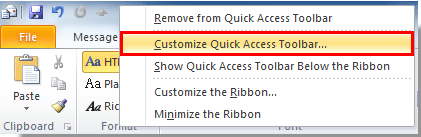
2. În Opțiuni Outlook casetă de dialog, trebuie să:
1). Selectați Toate comenzile în Alegeți comenzi de la lista verticală;
2). Derulați în jos pentru a selecta Semnătură în lista de comenzi;
3). Apasă pe Adăuga buton;
4). Apasă pe OK buton. Vedeți captura de ecran:
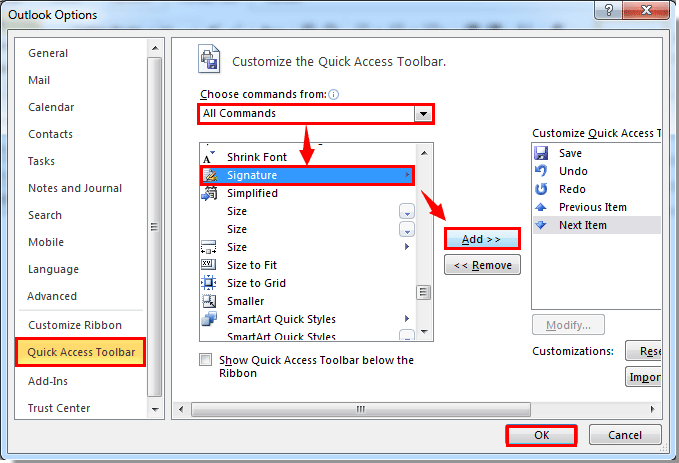
3. Apoi butonul de semnătură este adăugat în panglica Outlook a ferestrei de mesaje.
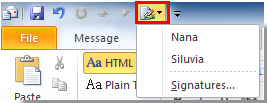
notițe: puteți face clic dreapta pe Semnătură butonul sub Mesaj din noua fereastră Mesaj, apoi selectați Adăugați la Bara de instrumente cu acces rapid din meniul cu clic dreapta pentru a adăuga semnătura la panglică.
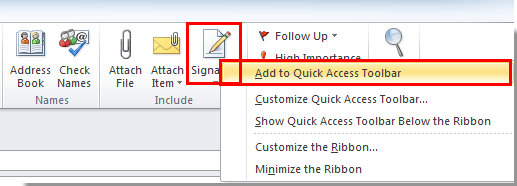
Cele mai bune instrumente de productivitate de birou
Kutools pentru Outlook - Peste 100 de funcții puternice pentru a vă supraalimenta Outlook
🤖 AI Mail Assistant: E-mailuri profesionale instantanee cu magie AI--un singur clic pentru răspunsuri geniale, ton perfect, stăpânire în mai multe limbi. Transformați e-mailurile fără efort! ...
📧 Automatizare e-mail: În afara biroului (disponibil pentru POP și IMAP) / Programați trimiterea de e-mailuri / CC/BCC automat după reguli la trimiterea e-mailului / Redirecționare automată (Reguli avansate) / Adăugare automată felicitare / Împărțiți automat e-mailurile cu mai mulți destinatari în mesaje individuale ...
📨 Managementul e-mail: Amintește-ți cu ușurință e-mailurile / Blocați e-mailurile înșelătorii de către subiecți și alții / Ștergeți e-mailurile duplicate / Cautare Avansata / Consolidați foldere ...
📁 Atașamente Pro: Salvați în serie / Detașare lot / Compresă în loturi / Salvare automata / Detașare automată / Comprimare automată ...
🌟 Magia interfeței: 😊Mai multe emoji drăguțe și cool / Îmbunătățiți-vă productivitatea Outlook cu vizualizările cu file / Minimizați Outlook în loc să închideți ...
???? Minuni cu un singur clic: Răspundeți tuturor cu atașamentele primite / E-mailuri anti-phishing / 🕘Afișați fusul orar al expeditorului ...
👩🏼🤝👩🏻 Contacte și calendar: Adăugați în lot contacte din e-mailurile selectate / Împărțiți un grup de contact în grupuri individuale / Eliminați mementouri de ziua de naștere ...
Peste 100 Caracteristici Așteaptă explorarea ta! Click aici pentru a descoperi mai multe.

